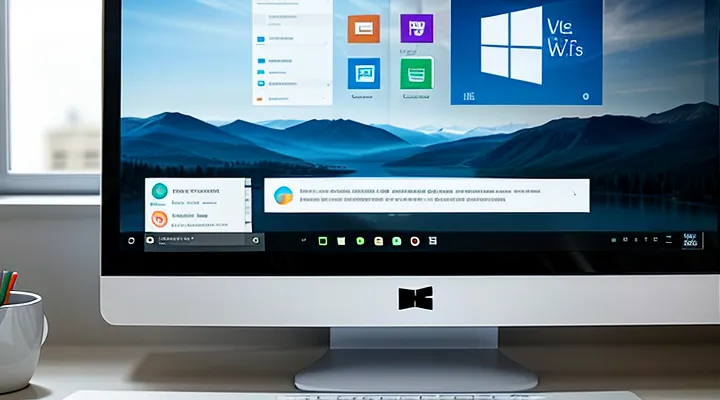Что такое предварительный просмотр окна на панели задач
Описание функции
Принцип работы эскизов
Эскизы в Windows 11 формируются сервисом Desktop Window Manager, который постоянно сохраняет небольшие изображения текущих окон. При наведении курсора на значок в панели задач DWM извлекает соответствующий кадр и выводит его в виде всплывающего окна‑превью. Этот механизм позволяет быстро оценить содержимое окна, не открывая его полностью.
Чтобы избавиться от появления такого окна, необходимо отключить генерацию эскизов. Самый надёжный способ – изменить параметры реестра, после чего система перестанет создавать и показывать превью.
- Откройте «Редактор реестра» (Win + R, введите regedit и нажмите Enter).
- Перейдите к ветке
HKEY_CURRENT_USER\Software\Microsoft\Windows\CurrentVersion\Explorer\Advanced. - Найдите параметр EnableLivePreview. Если его нет, создайте новый DWORD (32‑bit) с этим именем.
- Установите значение 0 и подтвердите изменения.
- Перезагрузите проводник (Ctrl + Shift + Esc → Processes → Explorer → Restart) или перезагрузите компьютер.
Альтернативный метод – воспользоваться групповой политикой (доступно в профессиональных версиях Windows 11):
- Откройте «Редактор локальной групповой политики» (Win + R, введите gpedit.msc).
- Перейдите к разделу Конфигурация пользователя → Административные шаблоны → Пуск и панель задач.
- Отключите параметр Отключить живой предварительный просмотр.
После применения любого из вариантов при наведении на значок в панели задач больше не будет всплывающих окон, а система будет работать быстрее, поскольку не будет тратить ресурсы на создание миниатюр. Всё выполнено – результат виден сразу.
Причины для отключения
Если в правой части панели задач появляется всплывающее окно, которое «вываливается» из значка программы, это обычно связано с включённой функцией предварительного просмотра. Отключить её стоит в нескольких случаях.
Во‑первых, постоянные всплывающие окна отнимают внимание и мешают сосредоточиться на работе. При активном режиме многозадачности каждый лишний элемент в области уведомлений увеличивает нагрузку на зрение и замедляет реакцию.
Во‑вторых, предзапуск приложений через предварительный просмотр может потреблять ресурсы процессора и оперативной памяти, что особенно ощутимо на ноутбуках с ограниченными возможностями. Отключив эту функцию, вы экономите батарею и повышаете общую отзывчивость системы.
В‑третьих, некоторые пользователи отмечают, что всплывающие окна иногда «залипают», не закрываясь автоматически. Это приводит к скоплению ненужных элементов и создает ощущение «засорённого» рабочего стола.
Если перечисленные причины вам знакомы, выполните простую последовательность действий:
- Откройте «Параметры» (Win + I).
- Перейдите в раздел «Персонализация» → «Панель задач».
- Найдите пункт «Элементы управления», где указана опция «Показывать предварительный просмотр окон».
- Снимите галочку, подтвердите изменение и закройте окно настроек.
После этого значок будет вести себя привычно: при наведении курсора появятся только стандартные подсказки, а отдельные окна не будут «выходить» из значка. Таким образом, вы избавляетесь от лишних визуальных отвлечений и сохраняете ресурсы системы.
Способы отключения отображения окна из значка
Через параметры производительности Windows
Открытие системных настроек
Откройте системные настройки, используя сочетание клавиш Win + I – это самый быстрый способ попасть в центр управления Windows 11. После появления окна «Параметры» сразу перейдите в раздел «Система», где находятся все настройки, связанные с уведомлениями и панелью задач.
В левом меню выберите пункт «Панель задач». На правой стороне экрана появятся параметры области уведомлений. Найдите строку «Выбрать значки, которые отображаются в области уведомлений» и нажмите кнопку «Настроить». В открывшемся списке отключите переключатели рядом с приложениями, от которых хотите избавиться. После этого их окна больше не будут появляться при наведении на значок.
Если проблема связана именно с всплывающими окнами, а не с самим значком, выполните следующие действия:
- В разделе «Система» откройте «Уведомления».
- Отключите общий режим уведомлений, если хотите полностью избавиться от всплывающих сообщений.
- Прокрутите список приложений и найдите нужную программу.
- Снимите галочку «Показывать уведомления», а при необходимости отключите «Показывать баннеры».
Для быстрого доступа к этим настройкам можно также щёлкнуть правой кнопкой мыши по значку в области уведомлений и выбрать пункт «Скрыть окно» (если он доступен). Этот способ сразу скрывает текущий всплывающий элемент без необходимости заходить в «Параметры».
Таким образом, открыв системные настройки и перейдя в разделы, отвечающие за панель задач и уведомления, вы полностью контролируете, какие окна появляются из‑за значков в Windows 11. Всё делается в несколько кликов, без лишних программ и сложных манипуляций.
Навигация к визуальным эффектам
Для решения задачи откройте «Параметры» – нажмите Win + I. В левой колонке выберите пункт Персонализация, затем перейдите в раздел Панель задач. Прокрутите страницу до блока Поведение панели задач и найдите параметр Объединять кнопки панели задач. Установите значение Всегда, скрывать метки – все открытые окна одного приложения будут свернуты в один значок, лишние окна исчезнут из строки задач.
Если требуется более тонкая настройка, выполните следующие действия:
- Откройте Настройки → Система → Многозадачность.
- Отключите опцию Показывать превью открытых окон при наведении – это ускорит работу панели и избавит от визуального захламления.
- Перейдите в Параметры → Специальные возможности → Визуальные эффекты.
- Отключите Анимацию окон и Эффекты прозрачности – система перестанет показывать отдельные окна в виде всплывающих карточек, и значок будет вести себя более лаконично.
Для мгновенного скрытия текущего окна из строки задач используйте сочетание Win + , (запятая). Окно исчезнет, но останется запущенным в фоне, что удобно при работе с множеством приложений.
Эти шаги полностью устраняют проблему отображения лишних окон рядом с их значком и делают рабочий стол в Windows 11 чистым и управляемым.
Отключение опции "Показывать эскизы вместо значков"
Чтобы избавиться от всплывающих миниатюр при наведении курсора на значок в панели задач Windows 11, достаточно отключить параметр «Показывать эскизы вместо значков». Делайте всё последовательно, без лишних раздумий.
- Откройте Параметры. Для этого нажмите Win + I или выберите пункт в меню «Пуск».
- Перейдите в раздел «Персонализация», затем откройте подраздел «Панель задач».
- Прокрутите страницу вниз до группы «Поведение панели задач».
- Найдите переключатель «Показывать эскизы вместо значков» и установите его в положение «Выкл.».
- Закройте окно параметров – изменения вступят в силу сразу.
После выполнения этих шагов при наведении курсора на значок в панели задач будет отображаться только обычный значок, а не динамический превью‑эскиз. Это упрощает визуальное восприятие и освобождает пространство, если вам не нужны быстрые миниатюры открытых окон.
Применение изменений
Для того чтобы избавиться от лишнего окна, появляющегося при наведении на значок программы в панели задач, достаточно выполнить несколько простых действий и правильно применить изменения.
Сначала откройте «Настройки» — нажмите Win + I. Перейдите в раздел «Персонализация», затем выберите пункт «Панель задач». В правой части окна найдите параметр «Группировать значки приложений» и переключите его в состояние «Всегда, без предварительного просмотра». Это заставит Windows показывать только один значок без всплывающих окон.
Далее необходимо закрепить изменения. После изменения параметра нажмите кнопку «Применить» (если такая появляется) или просто закройте окно настроек – система автоматически сохраняет выбранные значения. Чтобы убедиться, что настройка сработала, переместите курсор к значку в панели задач: окно предварительного просмотра больше не будет отображаться.
Если после первого изменения окно всё ещё появляется, выполните принудительное обновление интерфейса:
- Откройте Диспетчер задач (Ctrl + Shift + Esc).
- Найдите процесс Explorer.exe, кликните правой кнопкой и выберите «Перезапустить».
Перезапуск проводника мгновенно применит все изменения, и значок останется чистым.
Наконец, проверьте, не включён ли в параметрах «Показать окна открытых приложений» отдельный переключатель. Отключите его, если он активен, и снова сохраните настройки.
Эти шаги полностью устраняют проблему появления окна из значка, позволяя работать в Windows 11 без лишних визуальных раздражителей. Всё, что требуется, – правильно задать параметры и убедиться, что система их приняла.
С использованием редактора реестра
Запуск Registry Editor
Запуск Registry Editor – первый и обязательный шаг, если требуется изменить поведение панели задач в Windows 11. Откройте диалоговое окно «Выполнить», нажав Win + R, введите regedit и нажмите Enter. Появится окно редактора реестра, где вы сможете внести необходимые изменения.
Перейдите к ветке HKEY_CURRENT_USER\Software\Microsoft\Windows\CurrentVersion\Explorer\Advanced. В правой части найдите параметр TaskbarGlomLevel. Если его нет, создайте новый параметр DWORD (32‑bit) с точным именем и задайте значение 2 – это полностью отключит объединение окон под одним значком. Значения параметра:
- 0 – всегда объединять;
- 1 – объединять только при заполнении панели;
- 2 – никогда не объединять.
После изменения закройте редактор реестра и перезагрузите компьютер или завершите процесс explorer.exe через Диспетчер задач, затем запустите его заново. После перезапуска каждый открытый файл или приложение будет отображаться отдельным элементом на панели задач, без скрытия в едином значке.
Если требуется вернуть стандартное поведение, повторите те же действия и установите значение 0 или 1. Все изменения происходят мгновенно и не требуют дополнительных программ. Следуя этим инструкциям, вы получаете полный контроль над отображением окон в панели задач Windows 11.
Переход к соответствующему разделу
Для того чтобы избавиться от всплывающего окна, связанного с конкретным значком в Windows 11, необходимо перейти в нужный раздел системных настроек и изменить параметры отображения. Делайте всё последовательно, каждый шаг выполните без откладывания.
Сначала откройте «Параметры» – достаточно щелкнуть правой кнопкой мыши по кнопке «Пуск» и выбрать пункт «Параметры». В открывшемся окне найдите раздел, отвечающий за персонализацию панели задач. Обычно он называется «Персонализация», а внутри него – «Панель задач».
Далее выполните следующие действия:
- Перейдите в подраздел «Поведение значков».
- Отключите опцию, отвечающую за отображение всплывающих уведомлений у выбранного значка.
- При необходимости отключите функцию «Показывать превью окон», если она включена.
Если вы хотите полностью скрыть окно, связанное с этим значком, откройте «Настройки» → «Система» → «Уведомления». В списке приложений найдите нужное и отключите все типы уведомлений, включая «Показывать баннеры» и «Отображать в центре действий».
После внесения изменений закройте окно параметров. Все изменения вступят в силу мгновенно, и лишнее окно больше не будет появляться из‑за выбранного значка. При необходимости проверьте результат, открыв приложение и убедившись, что его окна больше не вылазят из иконки. Если проблема сохраняется, повторите переход к тем же настройкам и убедитесь, что все соответствующие переключатели находятся в выключенном положении.
Создание или изменение параметра для отключения эскизов
Для полного отключения эскизов, которые появляются при наведении курсора на значок окна, достаточно создать или изменить один параметр системы. После этого окна перестанут показывать превью, а значок будет вести себя как обычный элемент панели задач.
- Откройте редактор реестра – нажмите Win + R, введите
regeditи подтвердите запуск. - Перейдите к ветке
HKEY_CURRENT_USER\Software\Microsoft\Windows\CurrentVersion\Explorer\Advanced. - Если параметр ExtendedPreview отсутствует, создайте его:
- Правой кнопкой → Создать → DWORD (32‑bit) Value.
- Назовите значение ExtendedPreview.
- Установите значение параметра в 0 (десятичный режим). Это полностью отключит отображение эскизов при наведении.
- Закройте редактор реестра и перезапустите проводник – выполните в командной строке
taskkill /f /im explorer.exe && start explorer.exe.
Альтернативный способ через групповые политики (для профессиональных изданий Windows 11):
- Запустите gpedit.msc, перейдите к Конфигурация пользователя → Административные шаблоны → Пуск и панель задач.
- Откройте параметр Отключить превью миниатюр в меню «Пуск» и задайте состояние Включено.
- Примените изменения и перезагрузите систему.
После выполнения любого из указанных методов окна перестанут открываться в виде небольших превью‑окошек над значками, что делает работу с панелью задач более лаконичной и менее загроможденной. Если понадобится вернуть прежнее поведение, просто измените значение ExtendedPreview на 1 или отключите соответствующий шаблон в групповых политиках.
Установка нужного значения
Для полного устранения всплывающего окна, связанного с элементом на панели задач, достаточно задать правильный параметр в реестре. Делайте всё последовательно, без отклонений – результат будет гарантирован.
-
Запуск редактора реестра
Нажмите Win + R, введитеregeditи подтвердите открытие. Дайте приложению необходимые права, если появится запрос контроля учетных записей. -
Переход к нужному разделу
В левом дереве найдите путь
HKEY_CURRENT_USER\Software\Microsoft\Windows\CurrentVersion\Explorer\Advanced. -
Создание/изменение значения
- Если параметр EnableTaskbarPeek уже существует, дважды щёлкните по нему и в поле «Значение» укажите 0.
- Если его нет, создайте новый параметр типа DWORD (32‑bit), назовите его EnableTaskbarPeek и задайте значение 0.
-
Применение изменений
Закройте редактор и перезагрузите компьютер либо выполните командуtaskkill /f /im explorer.exeи запуститеexplorer.exeвручную. После этого окно, появлявшееся при наведении на значок, исчезнет.
Дополнительный параметр
Для полного отключения всех превью на панели задач можно установить значение TaskbarAeroPeekEnabled в 0 (тот же путь в реестре). При необходимости вернуть прежнее поведение достаточно вернуть параметрам значение 1.
Эти простые действия позволяют быстро и надёжно избавиться от назойливого окна, не прибегая к сторонним утилитам. Всё, что требуется – точная установка нужного значения в реестре и небольшая перезагрузка.
Перезапуск проводника Windows
Чтобы избавиться от лишнего окна, которое появляется при работе с значком в Windows 11, достаточно выполнить перезапуск проводника. Этот процесс быстро освобождает ресурсы и обновляет состояние панелей, устраняя зависшие элементы.
- Откройте Диспетчер задач. Самый простой способ – нажать Ctrl + Shift + Esc.
- Перейдите на вкладку Подробности (или Процессы, если удобнее) и найдите процесс Explorer.exe.
- Щёлкните по нему правой кнопкой мыши и выберите Перезапустить. Проводник закроется и запустится заново, панель задач и значки обновятся.
Если процесс не реагирует на обычный перезапуск, выполните более надёжный вариант:
- В Диспетчере задач нажмите Файл → Запустить новую задачу.
- Введите
cmdи поставьте галочку Создать задачу с правами администратора. - В открывшейся командной строке выполните две команды последовательно:
taskkill /f /im explorer.exe
start explorer.exeПервая команда принудительно завершит текущий экземпляр проводника, вторая – запустит его заново. После этого окно, появлявшееся у значка, исчезнет, а панель будет работать корректно.
Для профилактики подобных ситуаций рекомендуется периодически обновлять систему и проверять наличие конфликтующих программ, которые могут оставлять «залипающие» окна в области значков. Регулярный перезапуск проводника не только решает текущую проблему, но и поддерживает общую стабильность интерфейса Windows 11.
Через редактор локальной групповой политики (для поддерживаемых версий)
Открытие Group Policy Editor
Откройте редактор локальной групповой политики, чтобы задать нужные параметры системы. Для этого нажмите Win + R, введите gpedit.msc и подтвердите Enter. Откроется окно «Редактор групповой политики», где находятся все настройки, влияющие на поведение интерфейса Windows 11.
В левой колонке перейдите к разделу Конфигурация пользователя → Административные шаблоны → Параметры панели задач. В правой части найдите параметр «Отключить отображение всплывающих окон у значков на панели задач» (название может слегка отличаться в зависимости от версии). Дважды щёлкните по нему, выберите «Включено», нажмите ОК и закройте редактор.
Если требуемый параметр отсутствует, используйте путь Конфигурация пользователя → Административные шаблоны → Пуск и панель задач и включите опцию «Не показывать окна предварительного просмотра при наведении курсора». После применения изменений система автоматически обновит настройки; при необходимости перезагрузите компьютер.
Кратко о действиях:
Win + R→gpedit.msc→ Enter.- Конфигурация пользователя → Административные шаблоны → Параметры панели задач.
- Включить нужный параметр, подтвердить изменения.
- Перезагрузка (по желанию).
Эти шаги полностью устраняют появление нежелательного окна, связанного с иконкой на панели задач, и позволяют работать в Windows 11 без лишних отвлекающих элементов.
Навигация по пути к настройкам меню Пуск и панели задач
Для решения задачи откройте «Параметры» системы и перейдите к разделу, отвечающему за поведение меню Пуск и панели задач.
- Нажмите комбинацию Win + I – сразу откроется окно «Параметры».
- В левом столбце выберите пункт Персонализация.
- В центральной части найдите пункт Меню Пуск и кликните по нему. Здесь можно отключить отображение последних открытых приложений, изменить размер плиток и задать, будет ли показываться окно предпросмотра при наведении курсора.
Далее настройте панель задач:
- Вернитесь в раздел Персонализация и выберите Панель задач.
- Снимите галочку с опции Показывать окна из значка (или аналогичной, в зависимости от версии сборки).
- При желании отключите «Предпросмотр окна при наведении», сняв соответствующий переключатель.
Эти действия полностью уберут всплывающее окно из значка и прекратят отображение превью открытых приложений. После внесения изменений система применит настройки мгновенно – никаких перезагрузок не требуется. Если потребуется вернуть прежнее поведение, просто верните галочки в исходное положение.
Активация политики "Отключить эскизы на панели задач"
Для полной отмены появления окна‑превью при наведении курсора на значок программы в Windows 11 необходимо активировать групповую политику «Отключить эскизы на панели задач». Действия просты и не требуют установки сторонних утилит.
- Откройте редактор локальной групповой политики. Для этого нажмите Win + R, введите
gpedit.mscи подтвердите клавишей Enter. - В дереве слева перейдите к разделу Конфигурация пользователя → Административные шаблоны → Пуск и панель задач.
- В правой части найдите параметр Отключить эскизы на панели задач. Дважды щёлкните по нему.
- В открывшемся окне выберите Включено, нажмите ОК и закройте редактор.
- Чтобы изменения вступили в силу, выполните команду
gpupdate /forceв консоли cmd с правами администратора или просто перезагрузите компьютер.
После перезагрузки всплывающие окна‑превью исчезнут, и на панели задач останется только статичный значок без дополнительной информации. Если впоследствии понадобится вернуть прежнее поведение, достаточно вернуться в тот же пункт политики и установить значение Не задано или Отключено.
Обновление групповой политики
Обновление групповой политики — надёжный способ изменить поведение системных элементов без вмешательства в реестр. Если требуется избавиться от всплывающего окна, которое появляется при наведении на значок в трее Windows 11, достаточно скорректировать соответствующее правило и принудительно применить изменения.
Для начала откройте редактор локальной групповой политики: нажмите Win + R, введите gpedit.msc и подтвердите ввод. Перейдите к разделу Конфигурация пользователя → Административные шаблоны → Параметры меню «Пуск». Здесь найдите параметр, отвечающий за отображение уведомлений в области уведомлений (обычно называется Отключить всплывающие подсказки при наведении на значки). Установите значение Включено, подтвердите изменения и закройте редактор.
После изменения политики необходимо заставить систему применить её немедленно. Откройте командную строку от имени администратора и выполните команду:
gpupdate /forceКоманда обновит как пользовательские, так и компьютерные политики, после чего система сразу учтёт новые настройки. При следующем запуске Windows 11 всплывающее окно больше не будет появляться при наведении на значок в трее.
Если после принудительного обновления эффект не проявился, проверьте, не переопределяется ли параметр другими политиками (например, в доменных GPO). При необходимости повторите процедуру в соответствующей группе политик, а затем снова выполните gpupdate /force. Через несколько секунд система отреагирует, и нежелательное окно исчезнет из области уведомлений.
Дополнительные возможности и соображения
Влияние на пользовательский интерфейс
Изменение визуального стиля
В Windows 11 по‑умолчанию значок на панели задач может отображать небольшое всплывающее окно, которое часто раздражает. Чтобы избавиться от этого поведения, достаточно изменить визуальный стиль системы и отключить соответствующую функцию. Делайте всё точно, как описано ниже, и результат будет гарантирован.
- Откройте «Параметры» (Win + I).
- Перейдите в раздел Персонализация → Параметры задачи.
- В списке «Элементы панели задач» найдите пункт, отвечающий за отображение всплывающих подсказок при наведении, и переключите его в положение Выкл.
Если нужного пункта нет, потребуется вмешательство в реестр:
- Нажмите Win + R, введите regedit и подтвердите запуск.
- Перейдите к ветке
HKEY_CURRENT_USER\Software\Microsoft\Windows\CurrentVersion\Explorer\Advanced. - Создайте (или измените) DWORD‑значение TaskbarGlomLevel и задайте ему значение 2.
- Перезагрузите проводник (Ctrl + Shift + Esc → процесс explorer.exe → «Перезапустить») или выполните полную перезагрузку системы.
Для тех, кто предпочитает готовые решения, существует набор утилит, таких как StartAllBack или Open-Shell, которые позволяют гибко настраивать отображение значков и полностью подавлять появление оконных подсказок. Установив одну из программ, откройте её настройки, найдите раздел «Панель задач» и отключите опцию «Показывать всплывающие окна».
После выполнения любого из перечисленных методов окно перестанет появляться при наведении на значок, а панель задач будет выглядеть чисто и лаконично. Всё, что требуется — точное выполнение шагов и небольшая осторожность при работе с реестром. Вы сможете наслаждаться упорядоченным интерфейсом без лишних визуальных отвлечений.
Производительность и потребление ресурсов
Отделить отдельное окно от группируемого значка на панели задач в Windows 11 можно без лишних усилий, а при этом сохранять высокую производительность системы и умеренное потребление ресурсов. Главное – изменить параметры отображения кнопок панели задач. Откройте «Параметры» → «Персонализация» → «Панель задач», найдите пункт «Объединять кнопки панели задач» и переключите его в режим «Никогда». После этого каждое открытое приложение будет отображаться отдельным значком, и вы сразу увидите, какое окно относится к какому элементу.
Если требуется более гибкое управление, можно воспользоваться контекстным меню значка: щёлкните правой кнопкой мыши по нему, выберите «Отсоединить от группы» (при наличии такой опции) или откройте «Дополнительные параметры» → «Не объединять окна этого приложения». Это позволяет оставить остальные окна объединёнными, а отдельное окно будет выделено.
Для пользователей, которым нужны продвинутые функции, существуют сторонние утилиты, такие как TaskbarX, StartAllBack или PowerToys. Они предоставляют возможность задавать правила объединения и отображения окон. При выборе такого решения следует учитывать, что любые дополнительные программы используют часть процессорного времени и оперативной памяти. Как правило, небольшие скрипты и лёгкие утилиты увеличивают нагрузку лишь на 1–3 % CPU и потребляют от 20 МБ до 100 МБ RAM, что не заметно на современных компьютерах с достаточным объёмом ресурсов.
Плюсы и минусы подходов:
-
Встроенные настройки Windows 11
• Минимальное влияние на производительность; система использует только базовые ресурсы.
• Быстрая активация без установки сторонних компонентов. -
Контекстное меню и индивидуальные правила
• Позволяют гибко управлять только нужными окнами.
• Не требуют дополнительных ресурсов, так как реализованы в рамках ОС. -
Сторонние утилиты
• Предлагают расширенные возможности кастомизации и визуальные эффекты.
• Несут небольшую нагрузку на процессор и память, но обычно остаются в пределах приемлемого уровня.
Оптимальный вариант – начать с изменения встроенных параметров. Если их возможностей недостаточно, переходите к контекстным настройкам, а уже в случае необходимости подключайте лёгкие утилиты. Такой последовательный подход гарантирует, что система будет работать быстро, а расход ресурсов останется под контролем.
Другие настройки панели задач в Windows 11
Управление поведением значков
Управление поведением значков в Windows 11 требует точного подхода, и избавиться от нежелательного окна, появляющегося при наведении на иконку, можно без лишних проблем. Ниже перечислены проверенные способы, которые работают на любой современной сборке системы.
- Откройте Параметры → Персонализация → Панель задач.
- Прокрутите до раздела Область уведомлений и нажмите Выбрать значки, отображаемые на панели задач.
- Снимите галочку рядом с приложением, вызывающим всплывающее окно. После этого его значок останется, но окно больше не будет появляться.
Если требуется полностью отключить всплывающие подсказки для всех значков, используйте следующий метод:
- Нажмите Win + R, введите
regeditи подтвердите запуск редактора реестра. - Перейдите к ветке
HKEY_CURRENT_USER\Software\Microsoft\Windows\CurrentVersion\Explorer\Advanced. - Создайте или измените параметр
TaskbarGlomLevelтипа DWORD, задав значение2. - Перезагрузите проводник (Ctrl + Shift + Esc → процесс Windows Explorer → Перезапустить) или перезайдите в систему.
Эти действия полностью убирают всплывающие окна, связанные с значками, но сохраняют их видимость на панели.
Для более тонкой настройки поведения отдельных программ откройте их собственные настройки. Большинство современных приложений позволяют отключить уведомления или подсказки в разделе Общие → Уведомления.
Итого, управлять поведением значков в Windows 11 можно через системные параметры, реестр и настройки конкретных приложений. Выбирайте подходящий способ, следуйте инструкциям, и лишние окна исчезнут мгновенно.
Персонализация внешнего вида
Персонализация внешнего вида в Windows 11 позволяет избавиться от назойливого окна, которое появляется над значком приложений. Это удобно, когда требуется чистый и минималистичный рабочий стол.
Для начала откройте Параметры – нажмите комбинацию Win + I. Перейдите в раздел Персонализация, затем выберите пункт Панель задач. Здесь находятся все настройки, влияющие на отображение значков.
-
Отключите предварительный просмотр.
- Найдите переключатель «Показывать превью при наведении курсора» и установите его в положение «Выкл».
- Это сразу прекратит появление всплывающего окна над значком.
-
Сократите размер значков.
- В том же меню найдите параметр «Размер значков на панели задач».
- Выберите «Маленькие», чтобы уменьшить визуальное пространство и избавиться от лишних элементов.
-
Отключите группировку окон.
- Перейдите в Настройки > Система > Многозадачность.
- Отключите опцию «Объединять окна при щелчке». После этого каждый значок будет представлять только одно приложение без дополнительных оконных подсказок.
-
Настройте отображение уведомлений.
- В разделе Система > Уведомления отключите «Показывать баннеры уведомлений», если они мешают чистому виду значков.
Если требуется полностью скрыть любые всплывающие окна, можно воспользоваться сторонними утилитами, например, TaskbarX или StartAllBack. Они предоставляют расширенные параметры управления панелью задач, включая полное подавление всех превью.
Проверьте результат: после внесения изменений окна больше не появятся над значками, а панель задач будет выглядеть аккуратно и лаконично. Такой подход улучшит восприятие рабочего пространства и ускорит доступ к нужным приложениям.